START – первый в России видеосервис с собственными сериалами, фильмами и эксклюзивными премьерами, доступный по всему миру.
- эксклюзивные оригинальные сериалы студии START
- онлайн-премьеры лучших отечественных фильмов и сериалов
- классику золотого фонда нашего кино
Каждую неделю на START выходят новые сериалы и фильмы. Подписка оформляется на месяц с возможностью автопродления. Так вы не пропустите новые серии любимых сериалов.
START доступен по всему миру. Каталог может отличаться в зависимости от страны пользователя. Это обусловлено договором с правообладателями.
Очень просто: зарегистрируйтесь здесь и наслаждайтесь просмотром. Первые 7 дней – абсолютно бесплатно.
С помощью банковской карты – VISA, MasterCard или МИР.
Новый пользователь может смотреть START бесплатно первые 7 дней. Для этого нужно зарегистрироваться и оставить данные банковской карты. Отказаться от подписки можно в любой момент.
По окончании 7 дней бесплатного периода время списания первого платежа будет зависеть от платформы, на которой вы регистрировались.
АВТОСТАРТ ПРИЛОЖЕНИЙ ПРИ ЗАГРУЗКЕ НА ЛЮБОМ СМАРТ ТВ БОКСЕ. Без Root!
Если вы проходили регистрацию на устройствах iOS или Android, то, согласно правилам iTunes и Google Play списание средств может произойти в течение 24 часов до окончания действующей подписки.
Следующий платеж будет списан через 30 дней после предыдущей оплаты подписки с банковской карты зарегистрированного пользователя.
Платеж будет производиться автоматически, если пользователь не отменил подписку на START на устройстве iOS или Android, а также при включенной функции «Автопродление» в настройках аккаунта в личном кабинете на сайте.
Вы можете подключить до 5 устройств. Смотрите START с семьей или друзьями!
START можно смотреть на телевизорах Smart TV, на всех устройствах iOS и Android (с помощью браузера или приложения), и на компьютерах.
- Google Chrome версии 37 или более поздней версии
- Safari 10.0 или более поздней версии
- Мicrosoft Edge в Windows 10
- Mozilla Firefox версии 47 или новее
- Opera версии 33 или более поздней версии
- Google Chrome до 720p
- Microsoft Edge до 4K *
- Mozilla Firefox до 720p
- Opera до 720p
- Safari до 1080p в Mac OS X 10.10.3 или новее
* Потоковая передача в 4K требует подключения, совместимого с HDCP 2.2, к дисплею с поддержкой 4K, процессору Intel 7th Core и последним обновлениям Windows. Проконсультируйтесь с производителем вашей системы, чтобы проверить технические характеристики.
Да, просто нажмите на кнопку «Скачать» на странице сериала или фильма, чтобы сохранить его на своем устройстве – смартфоне или планшете на платформе iOS или Android. Вы сможете посмотреть их без доступа к сети.
Как отключить подписку Старт (START) — подробная инструкция
Старт предоставляет доступ к базе с новинками кино, а также дает возможность смотреть собственные сериалы и радует эксклюзивными премьерами. Достаточно пройти регистрацию, внести данные банковской карты и активировать в аккаунт. Первую неделю доступ будет предоставляться бесплатно, после чего каждый месяц со счета списывают деньги.
Несмотря на возможность смотреть новые фильмы и единую подписку, допускающую привязку пяти гаджетов, зачастую сервис становится еще одной забытой платной услугой. Она будет продлеваться автоматически до тех пор, пока пользователь не откажется. Существует несколько способов отключения. Все зависит от того, с чего подписка оформлялась.
Как отключить подписку Старт
Активируя пробный бесплатный Старт, пользователь соглашается на создание личного кабинета. Оттуда он получает доступ к аккаунту и может оформлять подписки или отключать платные услуги. Чтобы избежать списания денег за следующий период, нужно воспользоваться простой инструкцией.
Отключение услуги через сайт:
- Перейдите на сайт Start. Кликните по значку пользователя в правом верхнем углу.
- Далее нужно войти в аккаунт. Нажмите соответствующую кнопку и введите данные. Если они утеряны, то для входа в личный кабинет потребуется восстановить их по номеру телефона – выбрать пункт «Забыли пароль».
- После нужно открыть раздел «Настройки», кликнуть пункт «Подписка» и выбрать нужную.
- Для управления подпиской нужно кликнуть по клавише «Подробнее», переместившись в раздел истории платежей с вашего счета.
- Останется отключить платную услугу кнопкой «Отменить подписку». После проверьте в разделе «Мой аккаунт» оставшийся период действия.
Если хочется отказаться от Старта и отключить подписку, но жалко потерять оставшиеся дни, не стоит переживать. Доступ к просмотру фильмов сохранится до конца проплаченного периода. При этом услуга предоставляется в полном объеме.
Как отключить подписку на START с телефона
Если оформите подписку со смартфона, то и отключать ненужную опцию нужно в мобильных приложениях. Для этого придется авторизоваться и подтвердить отмену.
Отказаться от использования видеосервиса Start и избежать списания денег путем удаления приложения не получится. Подписка продлеваться будет до того момента, пока пользователь не отключит ее.
Android
Отказаться от Старта можно с любого устройства на Android с аккаунтом Google, на котором оформлен пробный период. Для этого не потребуется скачивать само приложение, если ранее его удалили.
Отмена платной подписки с Android:
- Сначала нужно открыть приложение Play Маркет и нажать по иконке пользователя в правом верхнем углу или трем полоскам. Войти в «Платежи и подписки».
- После перейдите в раздел платных подписок. Они могут быть разделены по категориям или странам.
- Останется найти Старт по списку активных подписок, отказаться от использования сервиса кнопкой «Отписаться» и указать причины, если того требует приложение. Автоматическое продление будет отключено.
Если оформлена подписка через браузер мобильного телефона, то такой способ отмены будет недействительным. Тогда потребуется выполнить инструкции по отказу от сервиса с помощью сайта. Сделать это можно в любой момент с помощью мобильных устройств или ПК.
iPhone
Если оформление подписки производилось из приложения на iPhone, то для отказа от списания с вашей карты денег за следующий месяц потребуется воспользоваться устройством с тем же Apple ID. Сделать это нужно до окончания оплаченного периода.
Процедура отмены подписки на iPhone:
- Откройте настройки, выберите действующий Apple ID для отключения платного Старт.
- Перейдите к разделу «Подписки». Найдите в предложенном списке сервис Старт. Нажмите по стоимости подписки и отмените ее.
Старт останется в разделе до окончания бесплатного доступа. Поэтому пользуйтесь услугами дальше.
Как отключить подписку Старт на телевизоре
Отмена Старт с ТВ возможна только при подключении услуги посредством Smart TV или сайта. Перед этим нужно зайти в магазин приложений и скачать видеосервис, если он отсутствует.
Отключение через ТВ:
- Откройте приложение Старт, перейдите к настройкам. После нужно выбрать раздел «Оплата».
- Чтобы отключить автопродление видеосервиса, нажмите кнопку «Отменить». Она сразу сменится на «Возобновить подписку», поэтому следует быть аккуратнее.
Если приложения или телевизора уже нет, то управлять подпиской можно через личный кабинет. Нужно ввести данные аккаунта на сайте, воспользовавшись первой инструкцией. Чтобы избежать дополнительных платежей, нужно сделать это до автоматического списания.
Возможно ли вернуть деньги
После оформления заказа на бесплатный период многие забывают о подключенном сервисе. Вспомнить о нем приходится, когда происходит списание средств за первый месяц использования. Если забывший отменит подписку после оплаты, деньги вернуть не удастся. Первый платеж спишется безвозвратно. Поэтому нужно заранее отменять Старт одним из доступных способов.
Возврат средств предусмотрен только для ошибочных списаний:
- оплачены два и более гаджета одного владельца;
- деньги списались более одного раза;
- пользователь ошибся в личных данных, не входил и не может зайти в сервис;
- используется платный видеосервис партнеров, включающий Старт.
Для оформления заявки на возврат денег необходимо обратиться в поддержку видеосервиса. Он будет выполнен на карту, с которой они списались. В остальных случаях решить проблему и вернуть деньги не получится.
Пользуясь сервисом, нужно помнить о предстоящем платеже и своевременно отказываться от продления. Только так можно избежать потери денег. Если продление было отменено, то нет никаких причин для беспокойства о личных данных пользователя. Удалять аккаунт или банковскую карту также не требуется. Платежи производятся через идентификатор транзакции.
Поэтому информация о карточках сервисом не хранится.
Как отменить подписку на Старт.ру (Андроид, Iphone)
Онлайн-кинотеатр Start предоставляет всем новым пользователям возможность абсолютно бесплатно ознакомиться с качеством услуг на протяжении семидневного периода. По завершению данного срока активируется автоматическое продление, и с привязанной карты удерживается абонентская плата в размере 299 рублей. Отменить подписку на Старт.ру помогут следующие рекомендации.
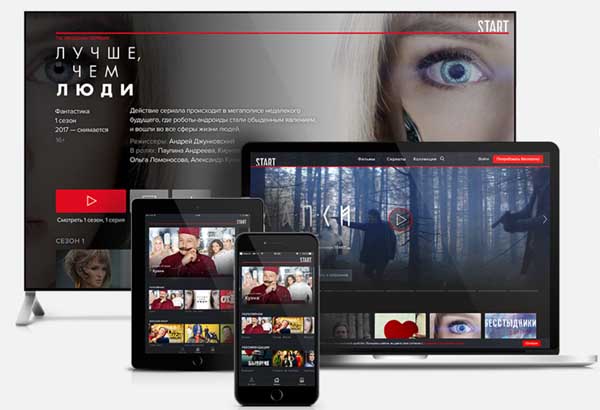
О сервисе Старт
Онлайн-кинотеатр Старт предоставляет доступ к большому архиву фильмов, сериалов и мультфильмов в высоком качестве и с профессиональным дубляжом. Особенностью данного сервиса является наличие уникального контента, созданного специально по заказу START. В числе оригинальных проектов:
- триллер «Завод» режиссера Юрия Быкова о ветеране войны, который решил вступить в вооруженное противостояние с охраной владельца завода;
- фильм «Текст» режиссера Клима Шипенко, снятый по роману Дмитрия Глуховского;
- сериал «Шторм» режиссера Бориса Хлебникова, рассказывающий историю о борце с коррупцией по имени Юрий Осокин;
- многосерийный фильм «Содержанки» Константина Богомолова о молодой художнице Даше Смирновой и ее амбициозных подругах.
Все сериалы и фильмы можно смотреть в высоком разрешении Full HD 1080 без рекламы. Для юных зрителей предусмотрена опция «Безопасный профиль», предостерегающая детей от «Содержанок» и другого взрослого контента. Просматривать контент можно из любой точки земного шара со смартфонов, компьютеров, планшетов, телевизоров, оснащенных Smart TV, а также на приставках katrina.tv. Главные преимущества онлайн-кинотеатра Старт:
- эксклюзивные премьеры фильмов и сериалов;
- отсутствие скрытых платежей;
- бесплатный ознакомительный семидневный период;
- возможность скачивать любые видеофайлы для последующего просмотра в режиме offline.
Для просмотра видео необходим браузер Google Chrome, Microsoft Edge, Mozilla Firefox (версия 47 или более новая) либо Safari (версия 10.0 или выше). Для потоковой передачи в 4K требуется подключение, совместимое с HDCP 2.2.
Как отменить подписку Старт на iPhone
Удаление приложения на Айфоне не отменяет подписку. Для ее деактивации необходимо выполнить следующие действия:
- Зайти в «Настройки».
- Нажать на iCloud (находится в «Паролях и учетной записи»).
Затем потребуется перейти в раздел «Подписки», выбрать нужную из перечня, и отключить ее.
Как отменить подписку Старт на Android
Алгоритм действий на телефонах под управлением ОС Андроид обладает рядом отличий от IOS-устройств:

- Нужно зайти в Play Market и кликнуть по клавише настроек (иконка с изображением трех параллельных линий).
- В разделе «Подписки» потребуется выбрать ru и нажать на кнопку «Отписаться».
- Система попросит указать причину отказа. После указания причины остается подтвердить деактивацию посредством нажатия на клавишу «Отменить подписку».
Данный способ работает только в том случае, если процесс регистрации проходил через Google Play Store. Если регистрация осуществлялась через браузер, для деактивации подписки стоит воспользоваться описанной ниже пошаговой инструкцией.
Отключение через браузер
Если подписка была оформлена с компьютера или ноутбука, для того, чтобы отключить ее, нужно выполнить следующие шаги:
- Перейти на официальный веб-сайт онлайн-кинотеатра start.ru.
- Зайти в меню (значок с изображением силуэта человека, расположенный в правой верхней части экрана).

- Ввести пароль и логин (в случае, если они утеряны, восстановить их можно по номеру телефона или через электронную почту, нажав на кнопку «Забыли пароль?»).
- Затем нужно перейти в раздел «Настройки» и кликнуть по клавише «Подписка» , далее «Подробнее».
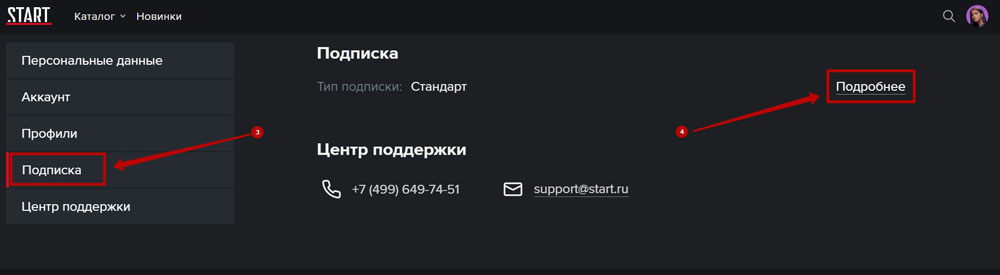
- Остается подтвердить отмену подписки посредством нажатия на соответствующую клавишу.
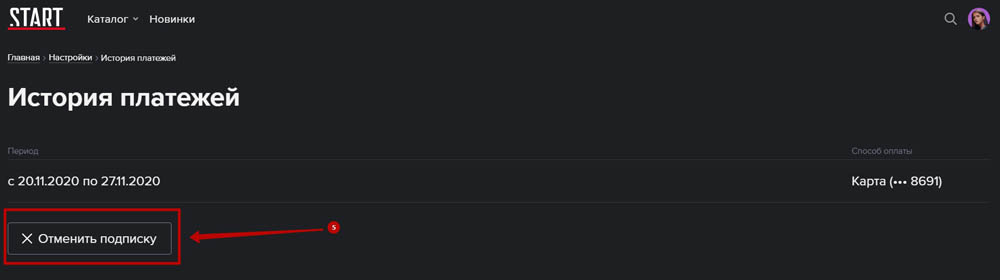
Можно ли отключить подписку на телевизоре через Smart TV
Отключить подписку получится только с компьютера, ноутбука или с телефона. На телевизоре можно лишь выполнить отвязку аккаунта через раздел настроек.
Стоимость подписки и можно ли вернуть денежные средства
При оформлении бесплатного семидневного доступа к сервису start.ru дата первого платежа варьируется в зависимости от платформы, с которой осуществлялась регистрация. Оплата единой подписки принимается с карт VISA, Master Card и МИР. Для операционных систем Андроид и IOS предусмотрены собственные принципы расчета. С систем Google Pay и Apple Pay денежные средства списываются в течение 24 часов. Деньги за следующий расчетный период будут удержаны по истечению ознакомительного семидневного или оплаченного тридцатидневного доступа к сервису start.ru.
Активная подписка предоставляет возможность параллельного подключения 5 различных устройств, привязанных к одному аккаунту. Стоимость единой подписки составляет 299 рублей в месяц. За абонентскую плату клиент получает неограниченный доступ к внушительному архиву триллеров, комедий, боевиков, исторических и мультипликационных фильмов, а также спортивных состязаний и ток-шоу. Если пользователь не успел вовремя отказаться от автоматического продления, вернуть деньги не получится. Функция автопродления отключается в личном кабинете на официальном сайте онлайн-кинотеатра.
Заключение
Отменить подписку на Старт.ру можно через браузер или мобильное приложение. Деактивировать автоматическое продление с телевизора нельзя, как и вернуть денежные средства за оплаченный период. Для того, чтобы удалить карту, нужно зайти на официальный сайт онлайн-кинотеатра.
Источник: bigliki.ru
как отменить подписку старт на компьютере
START – первый в России видеосервис с собственными сериалами, фильмами и эксклюзивными премьерами, доступный по всему миру.
Каждую неделю на START выходят новые сериалы и фильмы. Подписка оформляется на месяц с возможностью автопродления. Так вы не пропустите новые серии любимых сериалов.
START доступен по всему миру. Каталог может отличаться в зависимости от страны пользователя. Это обусловлено договором с правообладателями.
Очень просто: зарегистрируйтесь здесь и наслаждайтесь просмотром. Первые 7 дней – абсолютно бесплатно.
С помощью банковской карты – VISA, MasterCard или МИР.
Новый пользователь может смотреть START бесплатно первые 7 дней. Для этого нужно зарегистрироваться и оставить данные банковской карты. Отказаться от подписки можно в любой момент.
По окончании 7 дней бесплатного периода время списания первого платежа будет зависеть от платформы, на которой вы регистрировались.
Если вы проходили регистрацию на устройствах iOS или Android, то, согласно правилам iTunes и Google Play списание средств может произойти в течение 24 часов до окончания действующей подписки.
Следующий платеж будет списан через 30 дней после предыдущей оплаты подписки с банковской карты зарегистрированного пользователя.
Платеж будет производиться автоматически, если пользователь не отменил подписку на START на устройстве iOS или Android, а также при включенной функции «Автопродление» в настройках аккаунта в личном кабинете на сайте.
Вы можете подключить до 5 устройств. Смотрите START с семьей или друзьями!
START можно смотреть на телевизорах Smart TV, на всех устройствах iOS и Android (с помощью браузера или приложения), и на компьютерах.
* Потоковая передача в 4K требует подключения, совместимого с HDCP 2.2, к дисплею с поддержкой 4K, процессору Intel 7th Core и последним обновлениям Windows. Проконсультируйтесь с производителем вашей системы, чтобы проверить технические характеристики.
Да, просто нажмите на кнопку «Скачать» на странице сериала или фильма, чтобы сохранить его на своем устройстве – смартфоне или планшете на платформе iOS или Android. Вы сможете посмотреть их без доступа к сети.
Как отменить подписку на Старт.ру
Что делать, если уже оформил бесплатную подписку на Старт.ру, и каким образом её теперь отменить — этим вопросом задаются те, кто попробовал тестовый период сервиса. Но большинство из них работают по одному принципу: после подключения активируется автопродление услуги за деньги. И если не успеть деактивировать её, придётся заплатить.
Что за сайт Старт.ру?
Многие из нас уже наслышаны об онлайн-кинотеатрах. Они предоставляют платный доступ к новинкам кино, сериалам и эксклюзивным ТВ-телепередачам. Старт.ру стоит особняком, так как не распространяет импортные и сторонние продукты, а показывает собственные фильмы, выпущенные за свои деньги. Это первый российский проект, подписку к которому можно получить из любой страны мира.
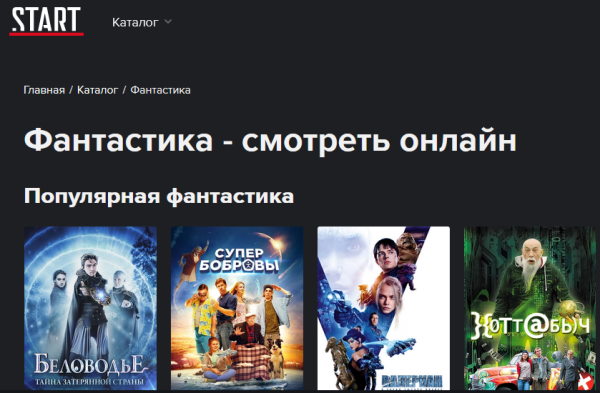
Старт обзавелась собственной студией, где производит фильмы в высоком качестве. Здесь можно посмотреть не только новинки кино, но и бессмертную классику. Сервис обещает нам предоставлять качественные услуги без каких-либо подводных камней, не очевидных доплат и платежей. После подключения на одном аккаунте можно смотреть контент из разных домашних устройств: компьютер, планшет, смартфон, Smart TV и др.
Как отменить подписку Старт.ру на Android
Для мобильных устройств процедура отписки выполняется на платформе, которая была местом подписки. То есть для устройств с Android — это Google Play.
Соответственно, войдите в сервис и авторизуйтесь в системе Гугл, чтобы отменить доступ:
Как отменить подписку на телевизоре: подробная инструкция
В современном мире телевидение является неотъемлемой частью нашей жизни, но постоянное увеличение количества каналов и услуг также повлекло за собой появление призывов отменить подписку на телевизор. Возможно, вы уже выбрали другую платформу для просмотра любимых сериалов и фильмов, или же просто решили отказаться от платных услуг телевидения в пользу более доступных и удобных вариантов.
Но как же отказаться от подписки на телевизоре? Как избежать различных комиссий и штрафов, связанных с отменой услуги? В данной статье мы рассмотрим несколько способов прекращения подписки на телевизоре и поможем вам сделать это быстро и без потери денег и времени.
Подписка на телевизор может быть как кабельной, так и приложением для просмотра телевизора на мобильных устройствах, поэтому мы рассмотрим оба варианта подробно, чтобы вы могли выбрать тот, который подходит именно вам.
Как отключиться от подписки на телевизоре
Шаг 1: Проверьте, на какой услуге вы подписаны. Можно сделать это на вашем аккаунте провайдера услуги или позвонив в их службу поддержки.
Шаг 2: Выберите способ отмены подписки. Это может быть через вашего провайдера услуги, онлайн или по телефону.
Шаг 3: Если вы хотите отменить подписку через вашего провайдера услуги, обычно это можно сделать через личный кабинет или по телефону. Некоторые провайдеры могут попросить вас предоставить дополнительную информацию, такую как код подписки или пароль.
Шаг 4: Если вы отменяете подписку онлайн, заходите на сайт провайдера услуги, перейдите в раздел «Управление подписками» и следуйте инструкциям на экране. В некоторых случаях вам могут потребоваться данные об аккаунте, такие как логин и пароль.
Шаг 5: Если вы предпочитаете отменить подписку по телефону, найдите телефон службы поддержки провайдера услуги и сделайте звонок. Вам может понадобиться дополнительная информация, такая как личные данные или код подписки.
Шаг 6: Подтвердите, что подписка отменена. Убедитесь, что вы получили уведомление от провайдера услуги о том, что подписка отменена. Если вы сомневаетесь, свяжитесь с провайдером услуги и уточните статус вашей подписки.
Как отказаться от подписки на услуги?
Интернет-сервисы
- Войдите в свой профиль на сайте сервиса
- Выберите настройки подписки
- Отмените подписку, следуя инструкциям на экране
Телефонные операторы
- Позвоните в службу поддержки своего оператора
- Попросите отключить подписку на дополнительные услуги
- Ответьте на все вопросы оператора и подтвердите отмену подписки
Телевизионные провайдеры
- Свяжитесь с оператором и попросите отключить дополнительные каналы
- Уточните, когда подписка будет отменена
- Проверьте ваш счет на отсутствие оплаты за дополнительные каналы
Отключение подписки на телевизоре Samsung
Шаг 1: Проверьте подписки
Перед тем как отключить подписку, обязательно проверьте, какие подписки установлены на вашем телевизоре Samsung. Для этого нужно зайти в «Настройки» и выбрать вкладку «Подписки».
Шаг 2: Отмена подписки
Найдите подписку, которую хотите отменить, и нажмите на нее. Откроется меню, где нужно выбрать опцию «Отменить подписку». После этого нужно подтвердить отмену подписки.
Шаг 3: Подтверждение отмены
После того, как вы подтвердите отмену подписки на телевизоре Samsung, убедитесь, что подписка в списке больше не отображается.
Шаг 4: Отключение автоплатежа
Если подписка отключена, но вы все еще получаете оповещения о платеже, нужно отключить автоплатеж. Для этого нужно зайти в настройки оплаты и выбрать опцию «Отключить автоплатеж».
По завершении этих шагов вы успешно отключили подписку на телевизоре Samsung. Если у вас остались вопросы, обратитесь в службу поддержки Samsung.
Как отменить подписку, если случайно ее оформили
Если вы случайно оформили подписку на телевизоре, не отчаивайтесь — существуют способы отмены.
- Изучите инструкцию — в ней могут быть указаны простые шаги для отмены подписки.
- Свяжитесь с оператором — позвоните на телефон, указанный на экране. Вполне возможно, что оператор поможет вам отменить подписку.
- Отмените подписку через сайт — многие услуги телевидения позволяют отменить подписку через личный кабинет на сайте. Войдите в личный кабинет и найдите соответствующую функцию.
Не забывайте, что случайное оформление подписки — это не конец света. С поиском решения проблемы вам помогут инструкции, операторы и интернет-ресурсы.
Как отменить платную подписку на канал
Шаг 1. Определитесь с типом подписки
Прежде чем отменять платную подписку на канал, вам нужно определиться с типом подписки. Некоторые каналы предлагают только месячную подписку, в то время как другие могут предоставлять опцию ежедневной, годовой или вечной подписки. Важно знать это, чтобы правильно выполнить следующие шаги.
Шаг 2. Отмените подписку через приложение
Большинство подписок на каналы можно отменить через приложение. Откройте приложение канала, на который вы подписаны, и найдите раздел «Управление подпиской». Там вы увидите несколько вариантов, включая опцию отмены подписки. Нужно выполнить все необходимые шаги, предоставленные в приложении, чтобы отменить подписку.
Шаг 3. Отмените подписку через веб-сайт
Если вам не удалось отменить подписку через приложение, попробуйте сделать это на веб-сайте. Зайдите на веб-сайт канала, на который вы подписаны, и найдите раздел «Управление подпиской». Следуйте инструкциям на экране, чтобы отменить подписку.
Шаг 4. Свяжитесь с поддержкой канала
Если все вышеперечисленные шаги не помогли отменить подписку на канал, свяжитесь с поддержкой канала. На сайте должна быть ссылка на «Поддержка» или «Связаться с нами». На странице может быть форма для связи или контактные данные. Обязательно сообщите подробную информацию о проблеме и попросите помощи в отмене подписки на канал.
Важно помнить, что процедура отмены платной подписки может отличаться в зависимости от провайдера услуг и канала. Однако, очень важно всегда быть внимательным и внимательно прочитывать все инструкции по отмене подписки. Это поможет избежать лишних расходов и сохранить финансовую стабильность.
Как отказаться от подписки Wink
1. Зайдите в личный кабинет
Для того чтобы отменить подписку на Wink, необходимо зайти в личный кабинет на сайте сервиса. Для этого введите свои логин и пароль.
2. Перейдите в раздел «Подписки»
В разделе «Подписки» вы увидите все активные подписки на Wink. Ищите нужную и нажмите на кнопку «Отменить подписку».
3. Заполните форму отписки
После того как вы нажали на кнопку «Отменить подписку», вам откроется форма отписки. Заполните ее, указав причину отказа от подписки и нажмите на кнопку «Отменить подписку».
4. Подтвердите отписку
После отправки формы отписки, вам придет подтверждение отмены подписки на вашу почту или в личный кабинет на сайте Wink. Убедитесь, что вы получили уведомление об отмене подписки и больше не будете получать списания с вашей карты.
Как отменить подписку на каналы
У вас есть возможность подписаться на множество каналов на телевизоре, но бывают случаи, когда нужно отменить подписку на определенные каналы. Если вы решили отказаться от просмотра некоторых каналов, следуйте нашим инструкциям:
- Найдите нужный канал – чтобы отменить подписку на канал, нужно сначала найти его в списке доступных каналов на вашем телевизоре.
- Откройте настройки канала – после того как вы нашли нужный канал, щелкните на нем, чтобы открыть список настроек канала.
- Выберите отмену подписки – в настройках канала вы найдете опцию отмены подписки. Выберите эту опцию, чтобы отменить подписку на данный канал.
- Подтвердите отмену – после того как вы выбрали опцию отмены подписки, система может запросить подтверждение вашего выбора. Если это происходит, подтвердите отмену подписки.
Если вы хотите отменить подписку на несколько каналов, повторите вышеуказанные шаги для каждого канала.
Помните, что отмена подписки на канал не означает отмену подписки на весь пакет каналов, если вы подписаны на такой пакет. Если вы хотите отменить подписку на весь пакет, обратитесь к своему провайдеру телевизионных услуг.
Как остановить подписку на телевизоре
1. Найти информацию о подписке
Перед тем, как остановить подписку на телевизоре, необходимо узнать все детали о ней. Проверьте, какие услуги вы подписались и на какой срок. Также узнайте, какие правила применяются к отмене подписки.
2. Связаться с провайдером услуг
Для остановки подписки на телевизоре необходимо связаться с провайдером услуг. Обычно провайдеры предлагают несколько способов связи: через телефон, электронную почту или онлайн-чат на сайте. Выберите наиболее удобный способ и свяжитесь с оператором.
3. Объяснить причину отказа от подписки
Оператор может спросить причину вашего решения отказаться от подписки на телевизоре. Объясните, какие причины привели к вашему решению и насколько необходимо остановить подписку.
4. Подтвердить отмену подписки
После того, как вы объяснили причины отказа от подписки, оператор провайдера вам предложит подтвердить отмену. Вам могут задать несколько вопросов о том, уверены ли вы в принятом решении. Если вы готовы продолжить процесс отмены, подтвердите это.
Выполнение этих шагов поможет вам остановить подписку на телевизоре и перестать платить за услуги, которые вам больше не нужны.
Как отключить пример подписку?
Если вы хотите отключить подписку на своем телевизоре, следуйте данным инструкциям:
- Зайдите в настройки телевизора.
- Найдите раздел «Подписки» или «Управление подписками».
- Выберите подписку, которую вы хотите отключить.
- Нажмите на кнопку «Отменить подписку» или «Отключить» (в зависимости от модели телевизора).
- Подтвердите действие, если потребуется.
Если вы не можете найти раздел «Подписки» в настройках, попробуйте найти его в меню приложения, которое вы используете для просмотра контента.
Обратите внимание, что отключение подписки может потребовать определенных условий, таких как закрытие текущего периода оплаты или выполнение простого опроса. В таких случаях следуйте инструкциям, которые вы получите от провайдера контента.
Что делать, если непонятно, где подписка?
1. Проверьте источники оплаты
Если вы не знаете, где находится подписка, стоит проверить список источников оплаты. Может быть, вы случайно подписались на что-то, используя другую платежную систему. Проверьте свои банковские и кредитные карты, а также узнайте, какие сайты списывают деньги с вашего баланса.
2. Просмотрите документы
Если вы не найдете никакой информации о подписке в источниках оплаты, то стоит просмотреть другие документы. В частности, проверьте все письма и уведомления, которые вы получили на свою электронную почту, в том числе спам-письма.
3. Обратитесь в службу технической поддержки
Если вы так и не нашли, где находится подписка, то можно обратиться в службу технической поддержки. Специалисты помогут разобраться с проблемой и, если необходимо, помогут отключить подписку.
- Важно: перед обращением в службу технической поддержки стоит убедиться, что вы не находитесь в рамках какого-либо контракта. В некоторых случаях отключение подписки может привести к штрафным санкциям.
Все же, если вы не можете найти подписку, попытайтесь не волноваться, так как, скорее всего, вы ее не оформляли. Не нужно беспокоиться о несуществующей подписке и тратить свое время на ее отмену.
Источник: obzortelefonov.ru